ダークモードは目に優しいなどのメリットがあると言われているが、LINEをダークモードで利用するにはどうしたらいいのだろうか。この記事では、LINEをダークモードに設定する方法と、ダークモードの解除方法などについて詳しく解説する。
【LINEの背景画面】ダークモードとは?
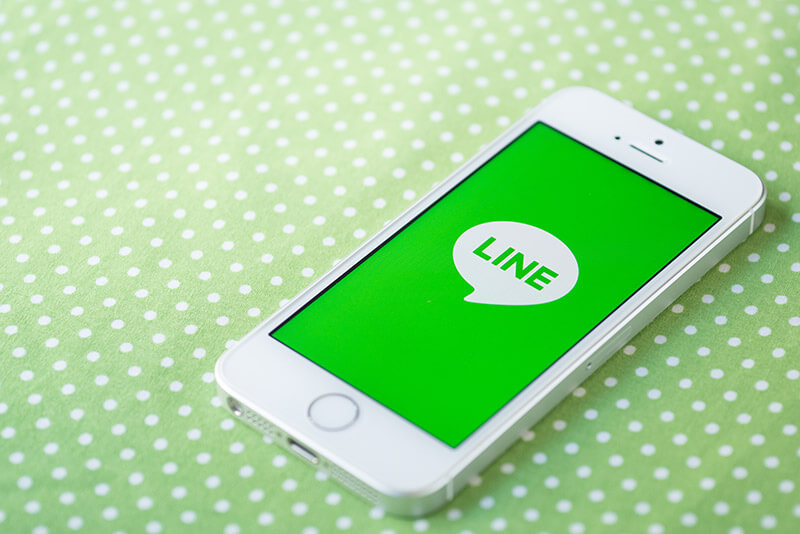 (Image:karanik yimpat / Shutterstock.com)
(Image:karanik yimpat / Shutterstock.com) ダークモードとは背景画面を黒を基調とした画面にすることである。背景画面を黒にして、文字を白抜きにするダークモードは、白地に黒文字の通常画面よりも目への負担が軽くなると言われている。
また、有機ELディスプレイでは黒では発光しないので、黒い部分が多くなるダークモードでは節電効果も期待できる。この記事では、多くの人が利用しているLINEをダークモードで利用するためにはどうしたらいいのか、iPhoneとAndroid、PCでの設定方法と解除方法、ダークモードの設定や解除ができない場合の対処法について解説する。
【LINEの背景画面】ダークモードの設定方法
LINEの背景画面をダークモードに設定する方法を見ていこう。LINEをダークモードに設定する方法は、iPhoneとAndroid、PCでそれぞれ違う。iPhone、Android、PCのそれぞれの背景画面のダークモードの設定方法を解説する。
【方法①】iPhoneの場合
iPhoneのLINEアプリの背景画面を設定する方法には、LINEアプリの中で設定するのではなく、iPhoneの「設定」アプリで行う方法と、LINE着せかえを利用してダークモードにする方法がある。両方の方法を解説する。
「設定」アプリから設定する方法
iPhoneの「設定」アプリから設定すると、iPhone全体の背景画面がダークモードになる。LINEだけでなくiPhone全体をダークモードで利用したい場合には、こちらの方法でダークモードに設定するといいだろう。
まずはiPhoneの「設定」アプリを開こう。

iPhoneの「設定」をタップする
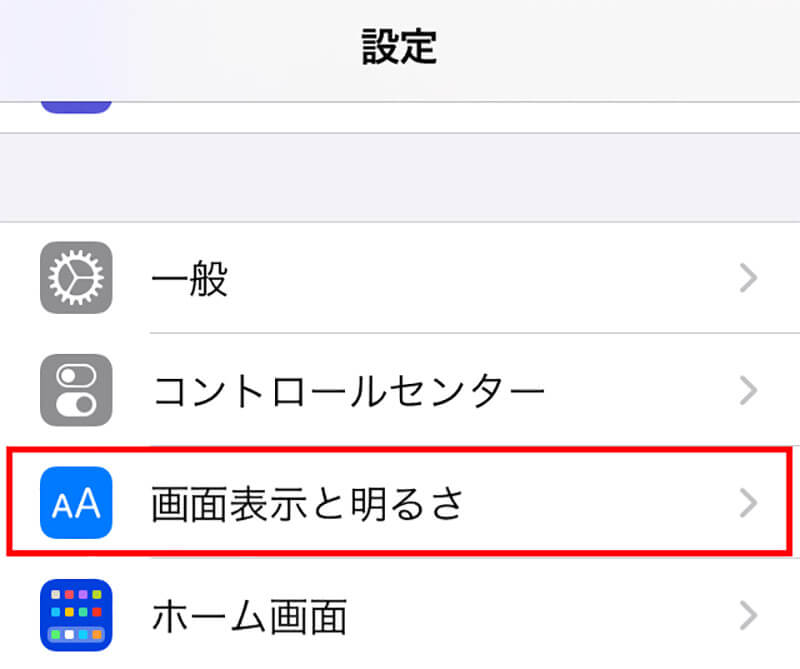
「画面と明るさ」をタップする

「ダーク」にチェックを入れる
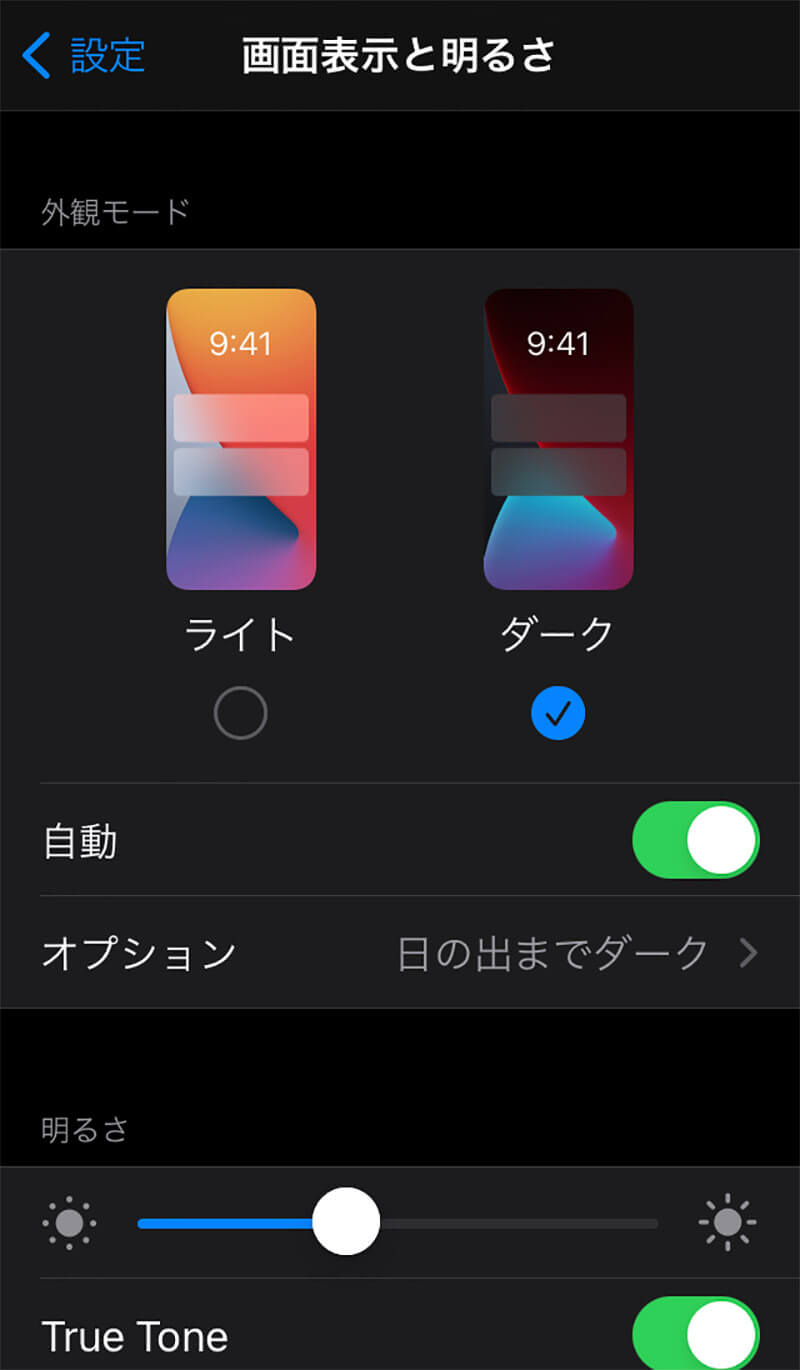
するとiPhoneの背景画面全体がダークモードになる

LINEアプリの背景画面もダークモードになっている
LINE着せかえを利用してダークモードに設定する方法
iPhoneの他のアプリはダークモードにしたくないけれども、LINEアプリだけダークモードで利用したいという場合には、LINE着せかえを利用すれば、LINEアプリだけダークモードにできる。まずはLINEアプリのホームを開こう。
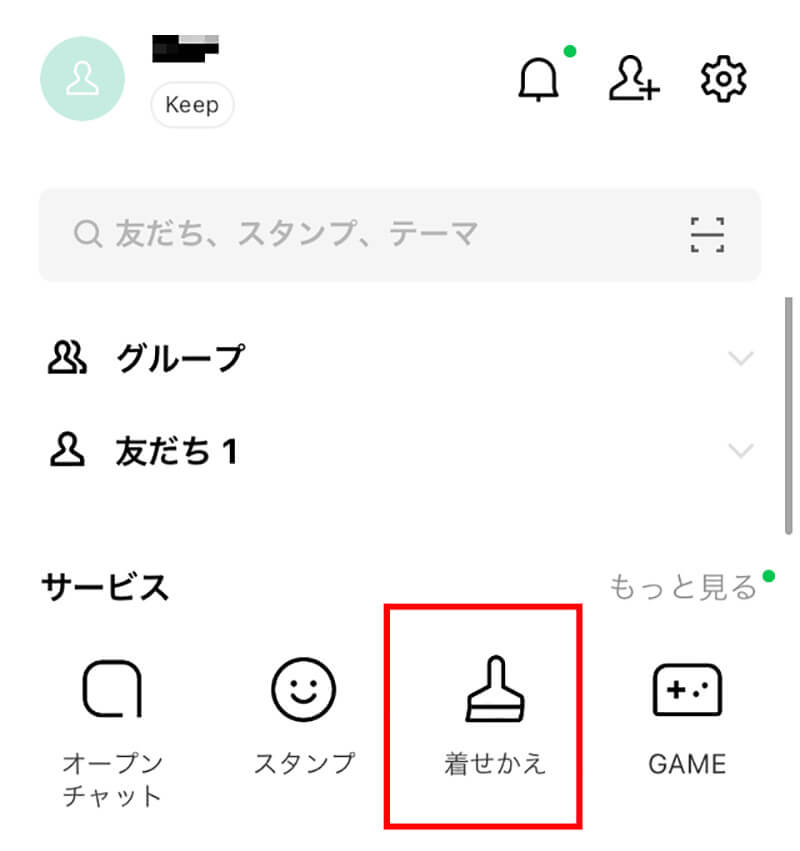
LINEアプリの「ホーム」の「サービス」から「着せかえ」をタップする
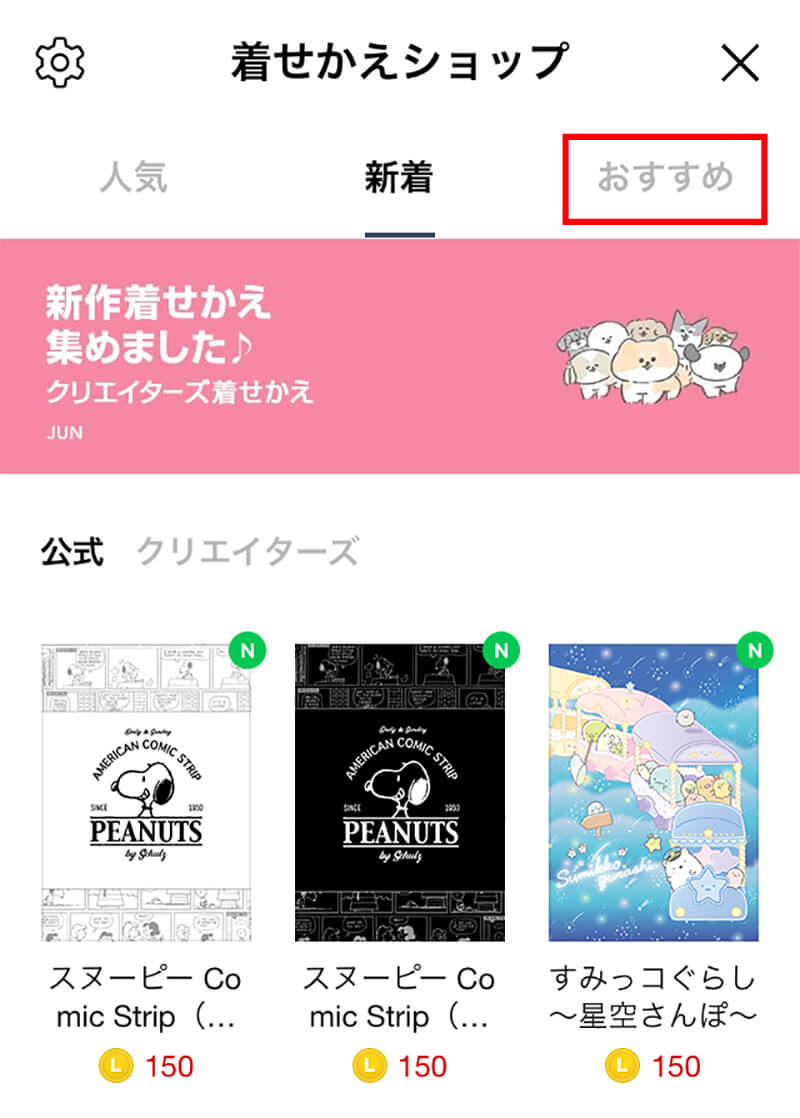
「着せかえショップ」が開いたら一番上の3つのタブから「おすすめ」をタップする
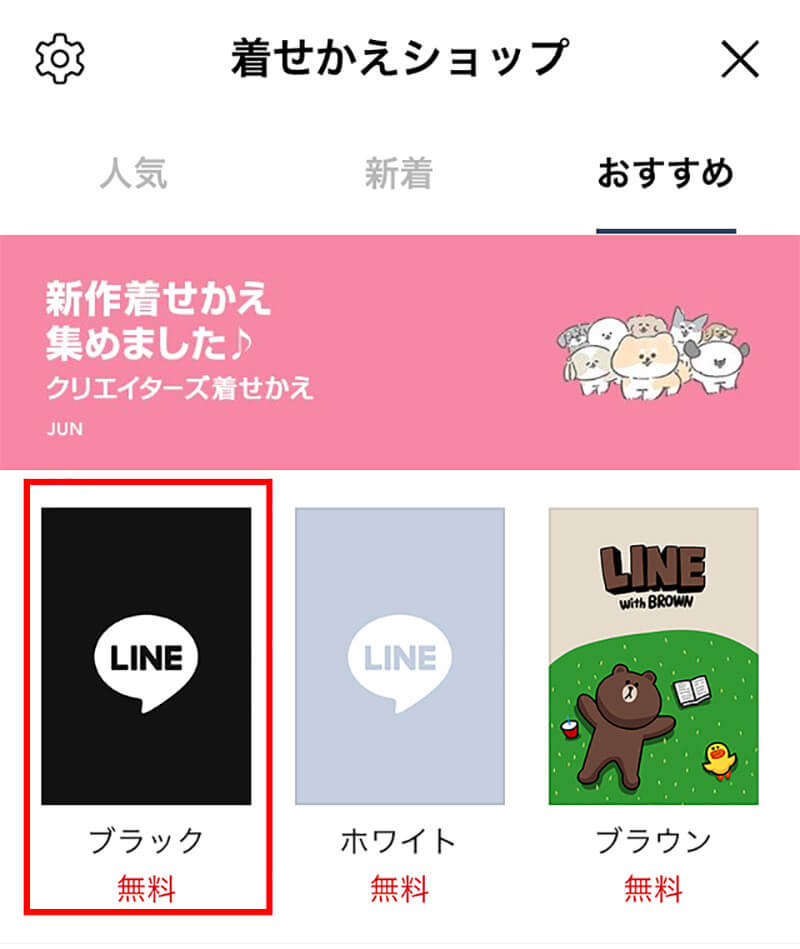
「ブラック」を選択する
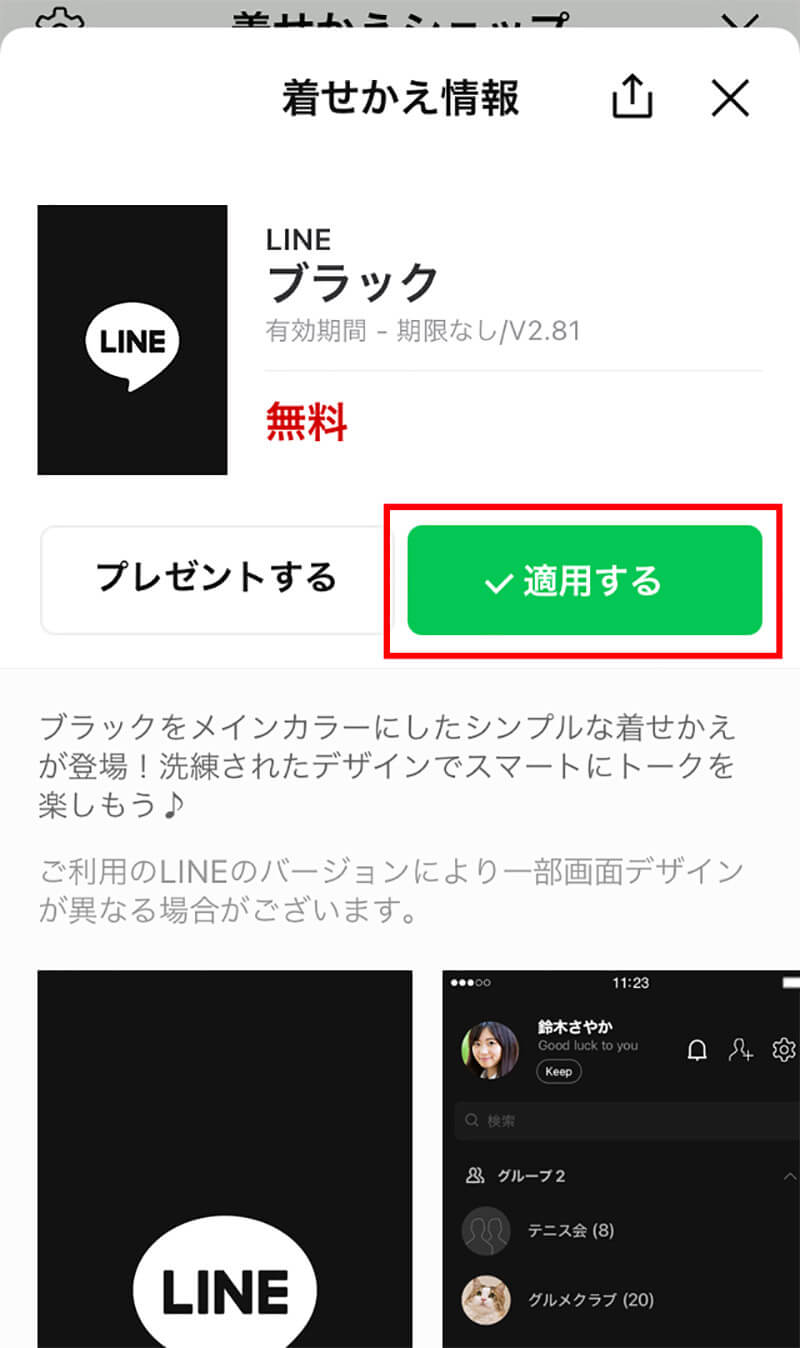
「適用する」をタップする
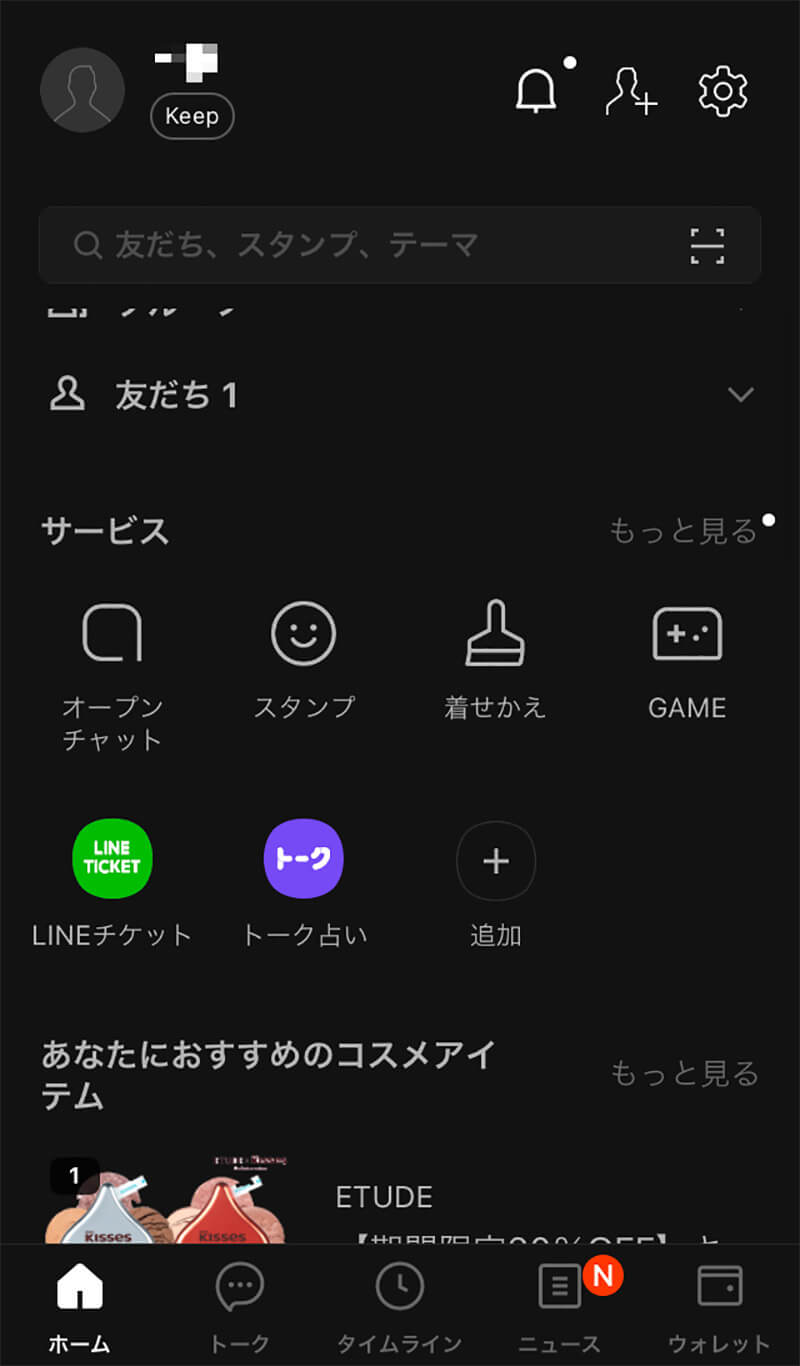
LINEアプリのホームに戻ると背景画面がダークモードに設定されている
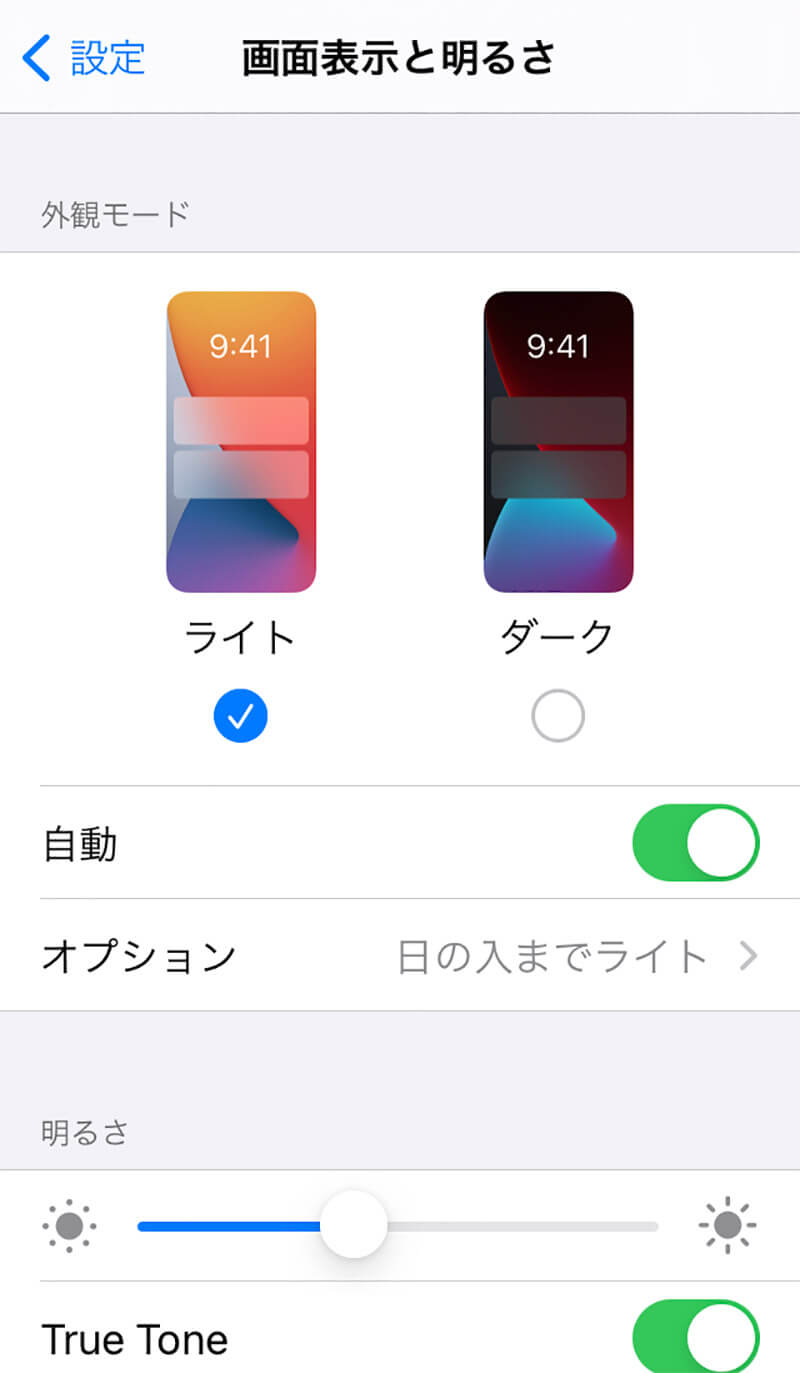
試しに「設定」アプリを開いてみると「画面と明るさ」が「ライト」になっていれば背景画面はダークモードでなく白のままである
【方法②】Androidの場合
AndroidでもAndroid10からiPhoneと同じようにダークモードが標準搭載された。AndroidでもiPhoneと同じように、Androidの「設定」アプリからダークモードに設定して、LINEをダークモードにする方法と、LINE着せかえでダークモードにする2つの方法から選ぶことができる。
「設定」アプリから設定する方法
Androidの設定アプリを開き、「ディスプレイ」もしくは「画面設定」をタップする。「ダークテーマ」をオンにすると、Androidのほぼすべての背景画面がダークモードになる。LINEアプリの背景画面もダークモードになる。
ただし、現在のところでは、Androidの設定からダークテーマに変更したときに、LINEアプリはLINE着せかえで自動的にブラックに変更することでダークモードになる。LINEが完全にAndroidのダークモードをサポートしているわけではない点は理解しておこう。
LINE着せかえを利用してダークモードに設定する方法
AndroidのダークモードはAndroid10からの仕様なので、それ以前のAndroidを利用している場合には、設定アプリからダークモードに切り替えることはできない。また、Android10でもLINEだけダークモードに設定して、他のアプリはダークモードにしたくないという場合もあるだろう。
Android10未満の端末を使用している場合や、LINEだけダークモードにしたいという場合には、LINE着せかえを利用すれば、LINEアプリだけダークモードにすることができる。
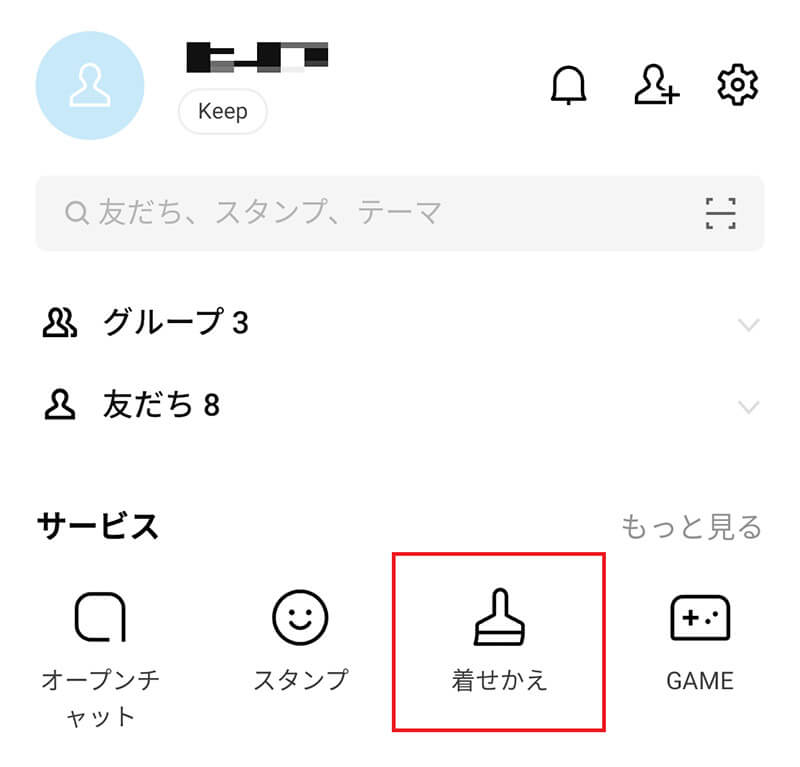
AndroidでLINEアプリの「ホーム」を開き、「サービス」の「着せかえ」をタップする
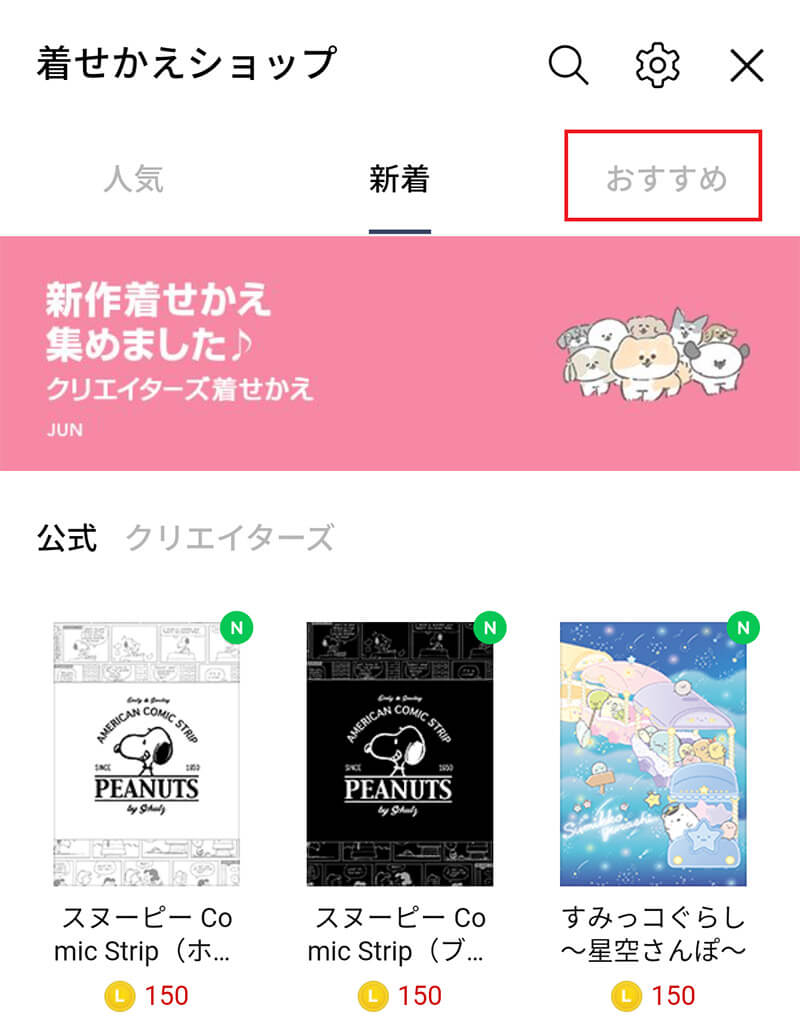
「着せかえショップ」で「おすすめ」をタップする
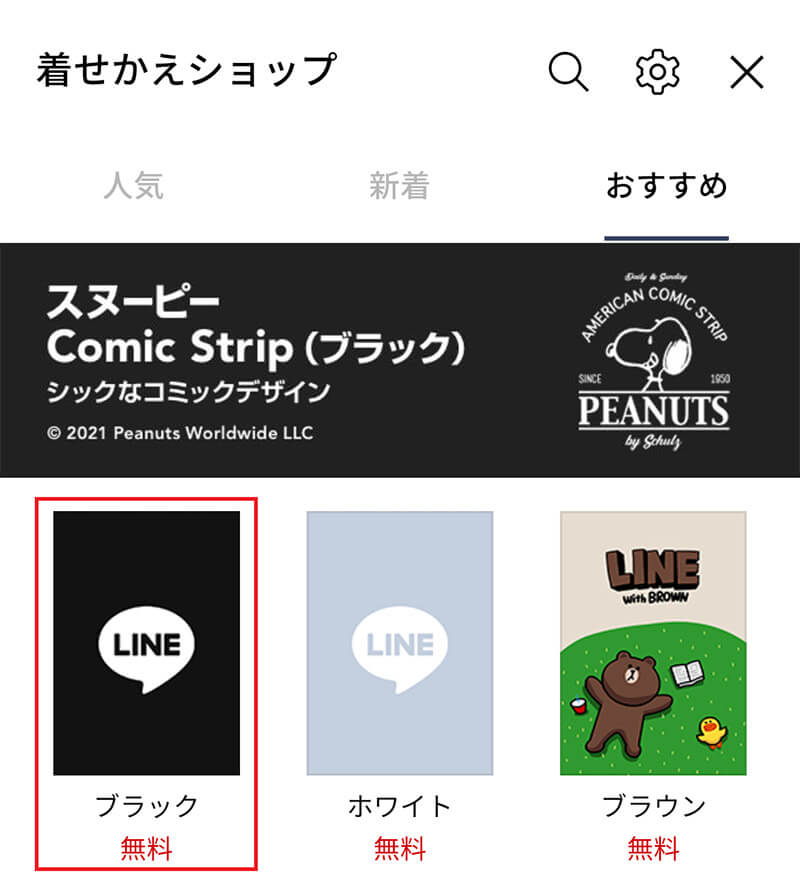
「ブラック」を選択する
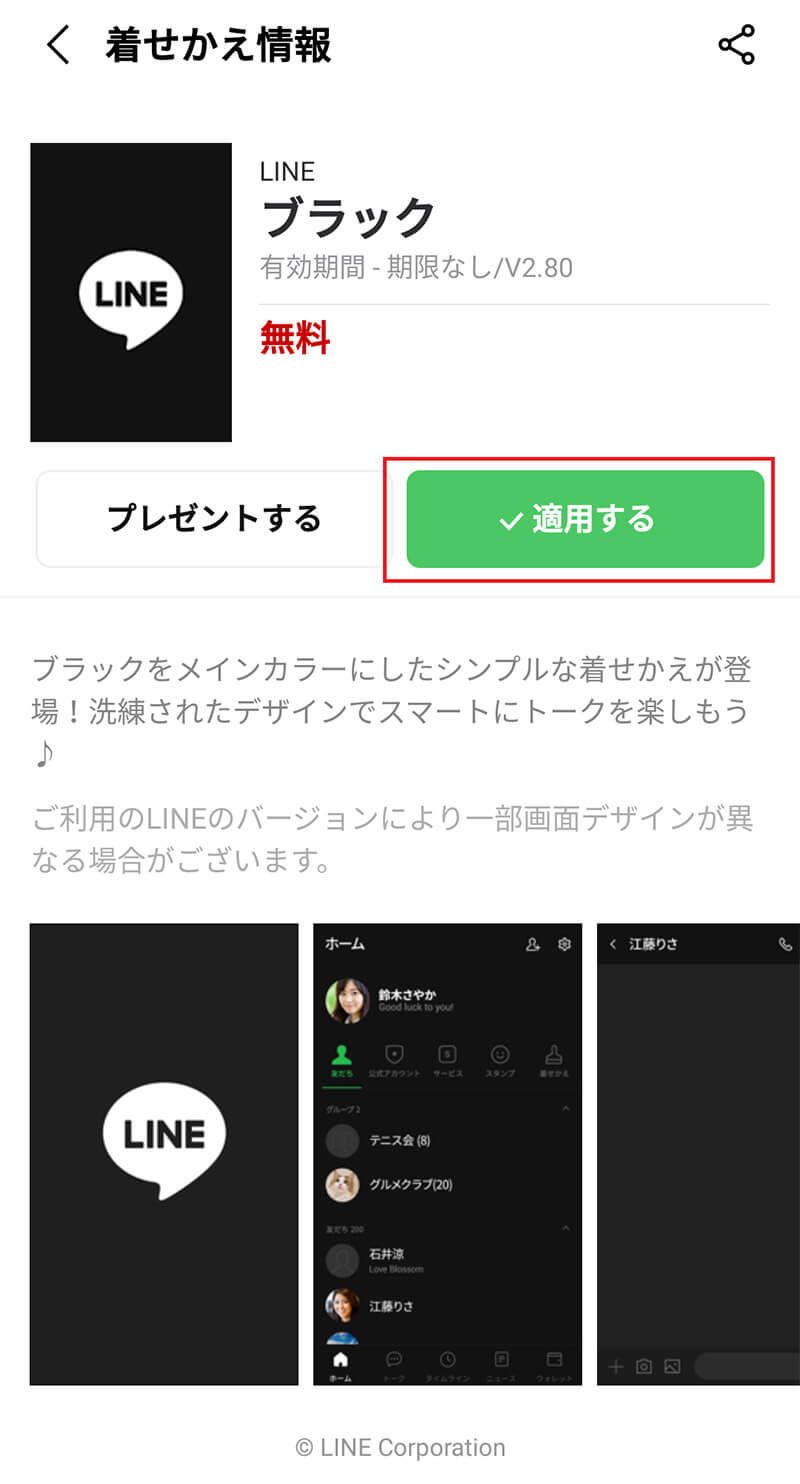
「適用」をタップする
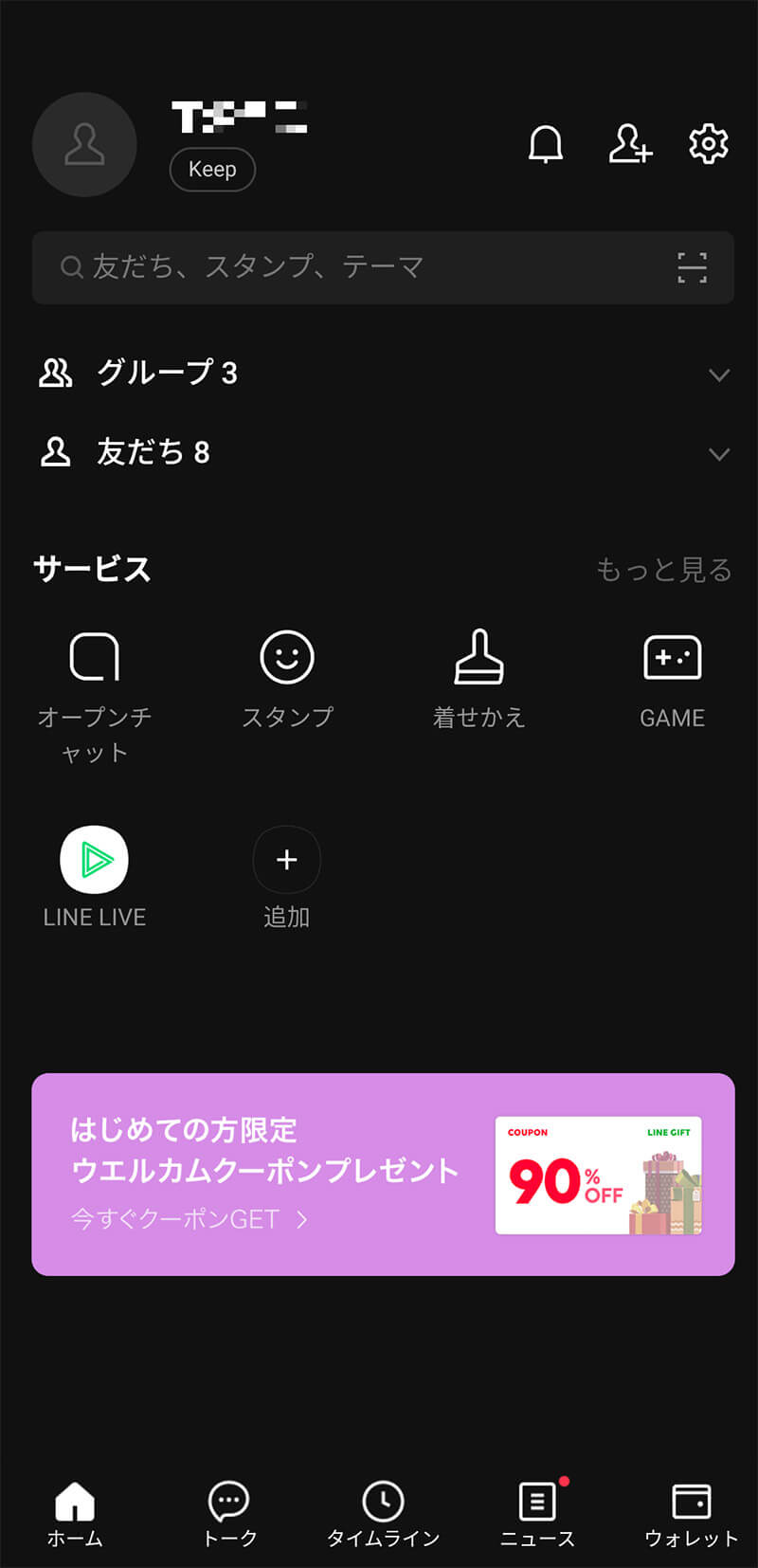
LINEアプリの背景画面がダークモードになる
【方法③】PCの場合
PC版LINEでも背景画面をダークモードに設定することができる。PCではWindowsでもMacでも、PCの設定でダークモードに設定することができる。PCの設定でアプリの表示をダークモードに設定してある場合には、LINEの背景画面も自動的にダークモードになる。
今回は、PCの設定をダークモードに設定していない場合に、LINEだけダークモードで表示する方法を解説する。
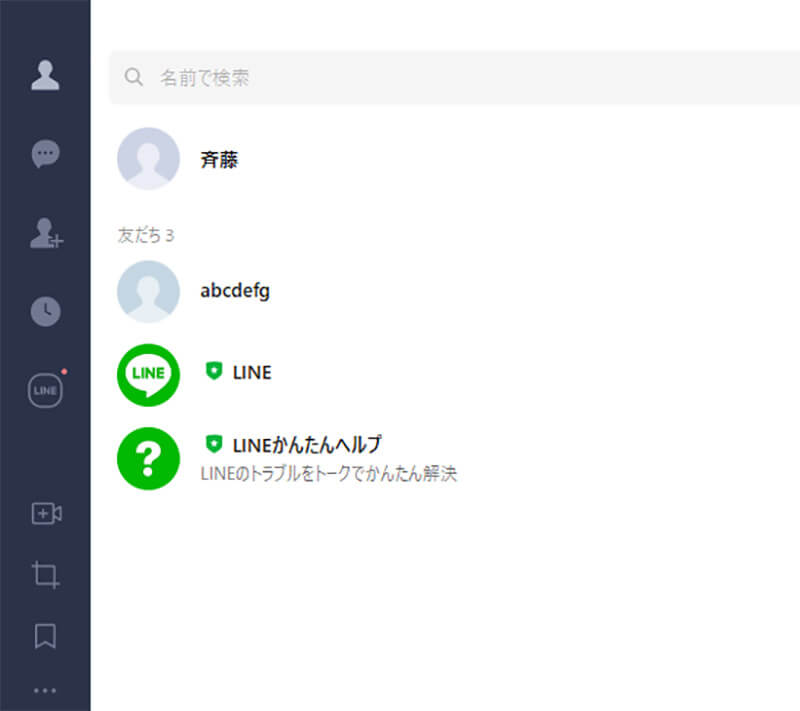
PC版LINEを起動し、左下の「…」をクリックする
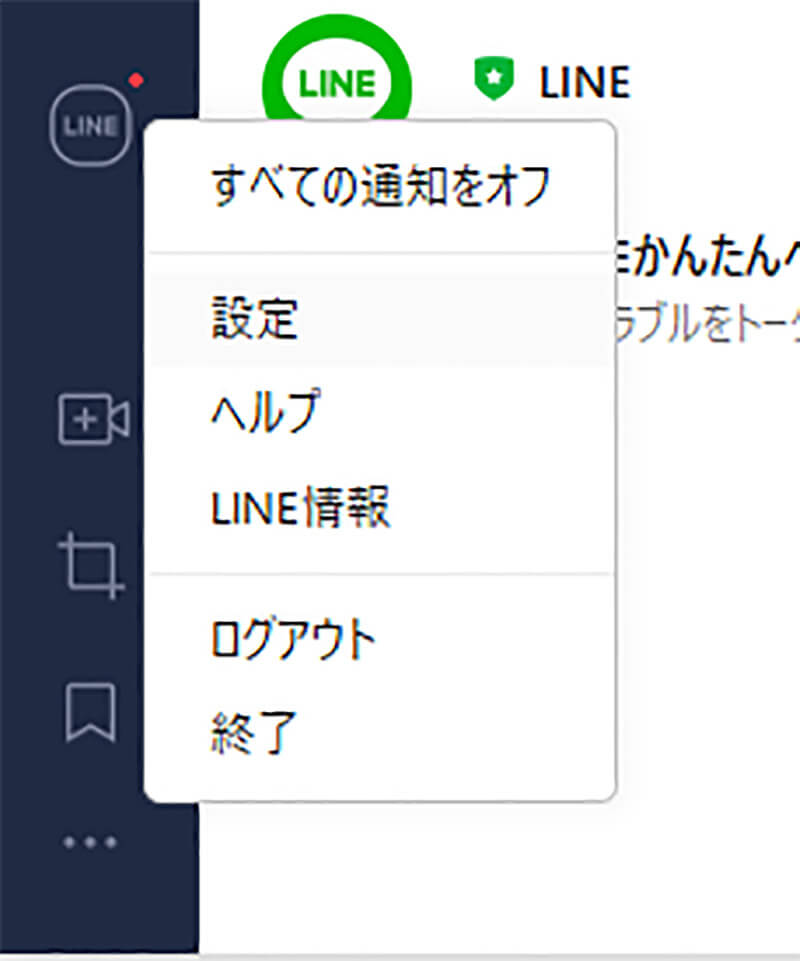
表示されたメニューから「設定」をタップする
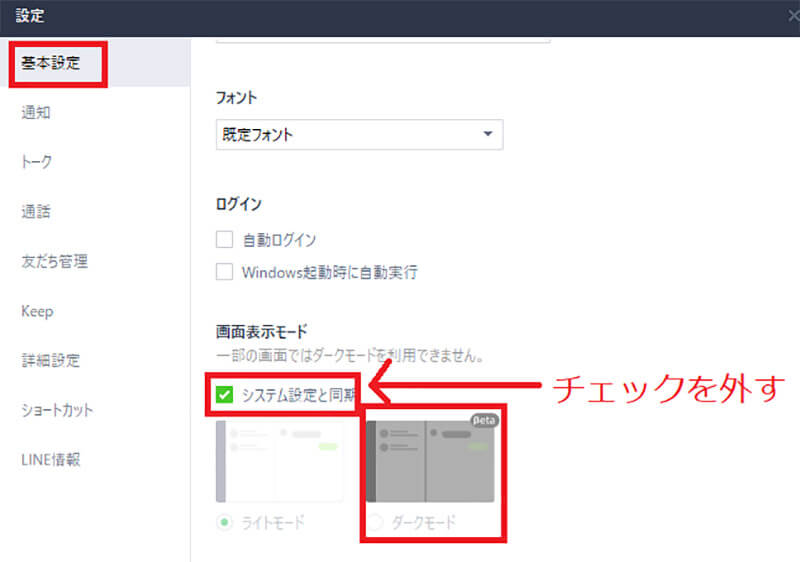
左ペインで「基本設定」を選択して画面を下に「画面表示モード」までスクロールする。「システム設定と同期」からチェックを外し、「ダークモード」を選択する
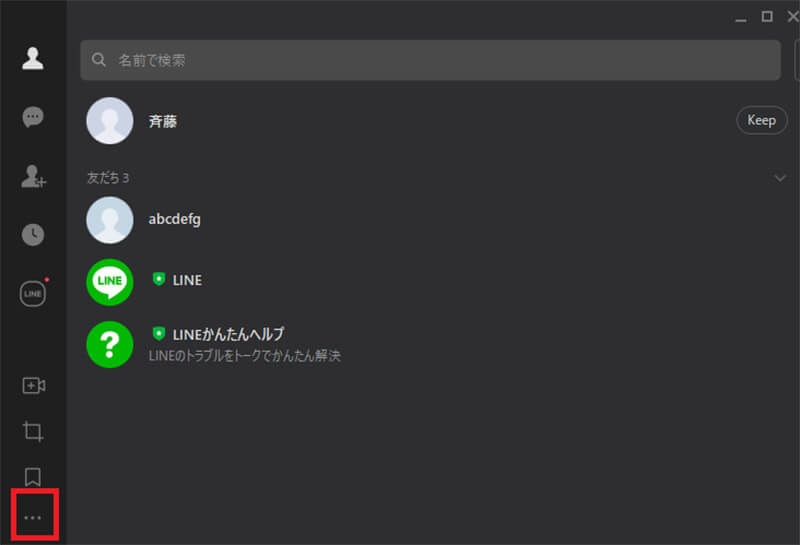
LINEの画面がダークモードに設定される
「システムと同期」からチェックを外さないと、PCの設定でライトモードにしている場合にはブラックモードに変更できない。LINEだけをダークモードにしたいのなら、こちらからチェックを外しておこう。
【LINEの背景画面】ダークモードの解除方法
LINEで設定したダークモードを解除したい場合にはどうしたらいいのだろうか。LINEのダークモードの解除方法を、iPhone、Android、PC、それぞれ解説する。
【方法①】iPhoneの場合
iPhoneでLINEのダークモードを解除する方法を、iPhoneの「設定」アプリでダークモードに設定した場合と、LINE着せかえで設定した場合のそれぞれ解説する。
ダークモードの設定を「設定」アプリで行っている場合の解除方法
iPhoneで「設定」アプリを開く。
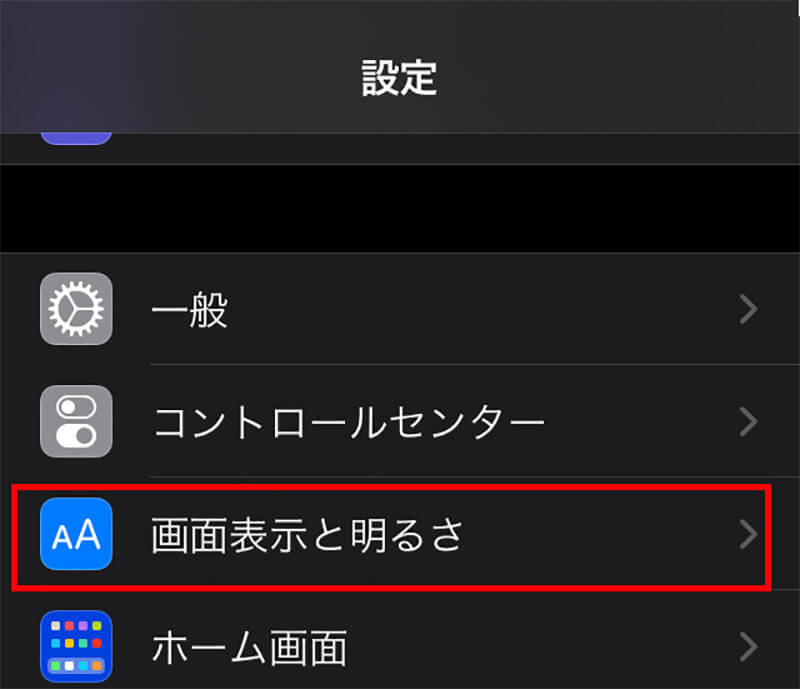
「画面表示と明るさ」をタップする
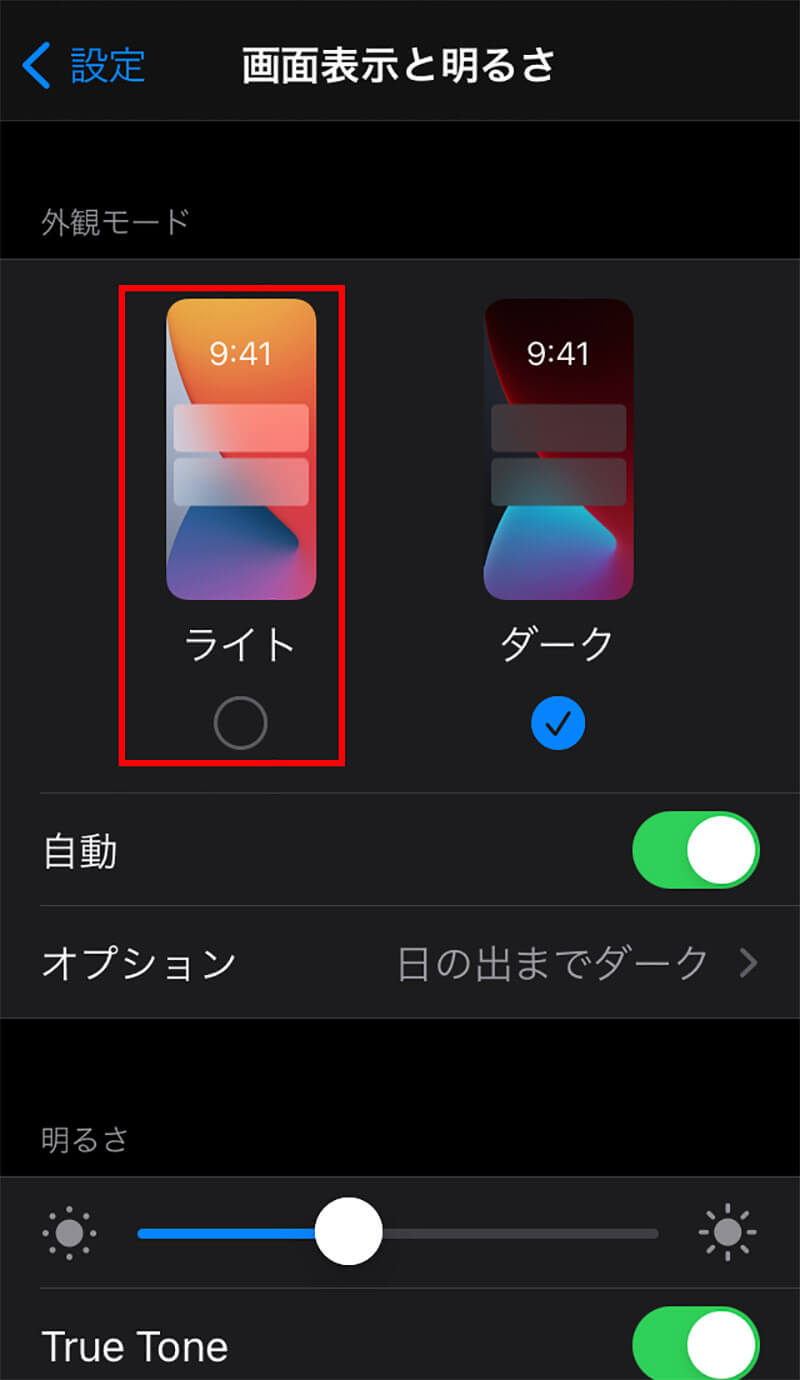
「ライト」を選択する
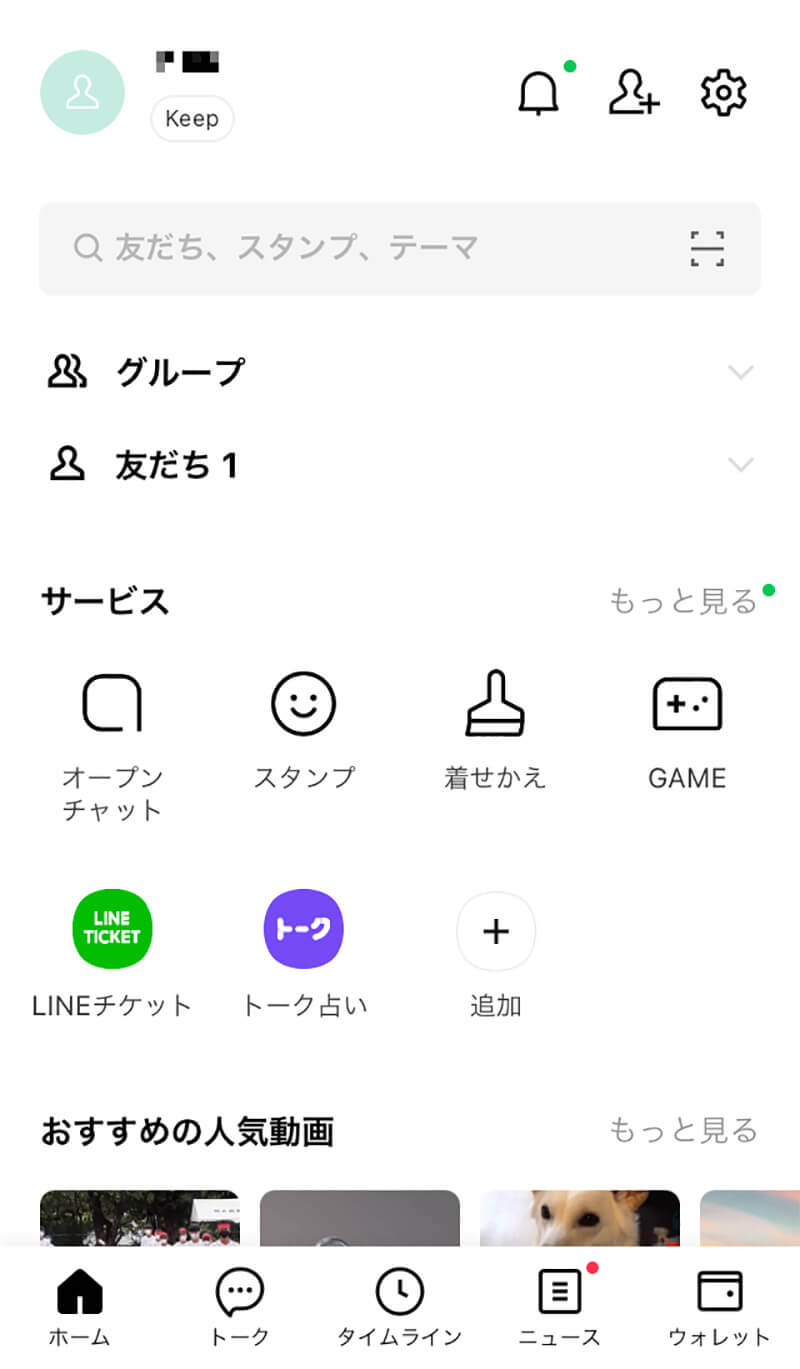
LINEアプリのダークモードも解除される
ダークモードの設定をLINE着せかえで行っている場合の解除方法
iPhoneのLINEアプリのホームを開く。
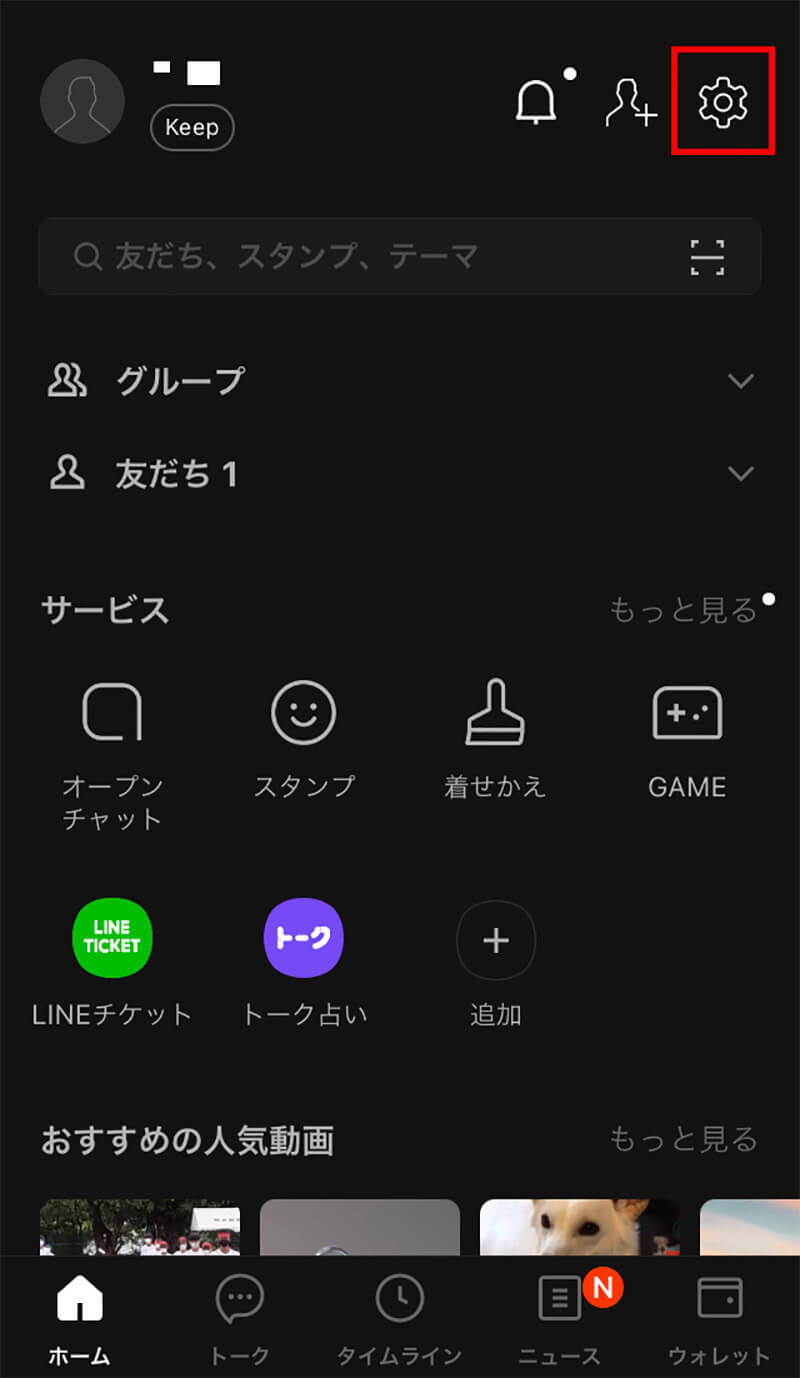
LINEのホーム画面の右上の歯車マークの「設定」をタップする
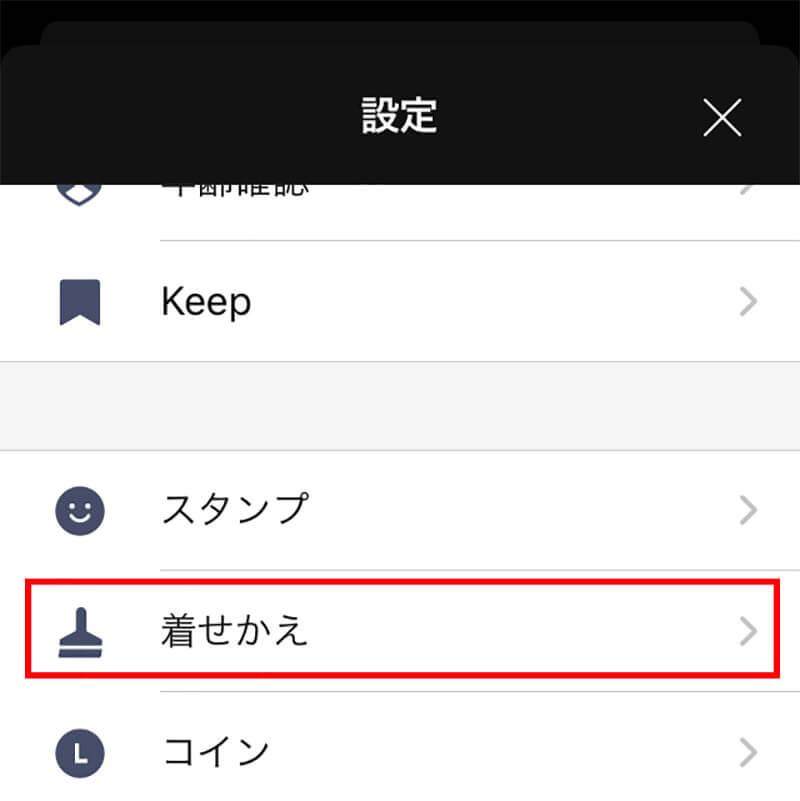
画面を下にスクロールして「設定」をタップする
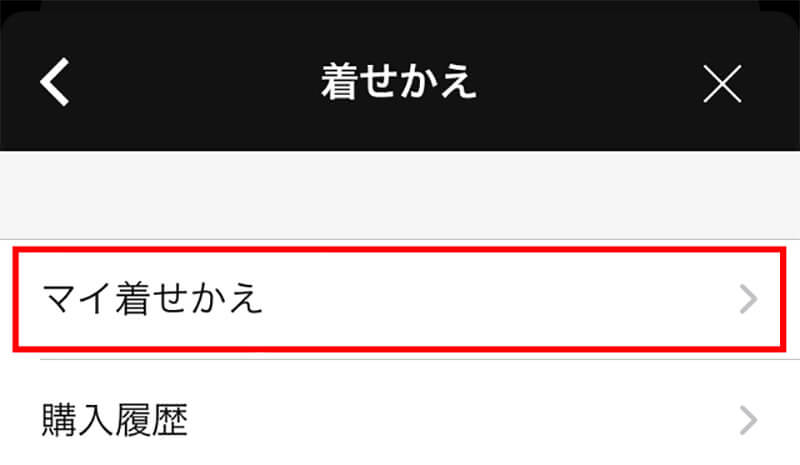
「マイ着せかえ」をタップする
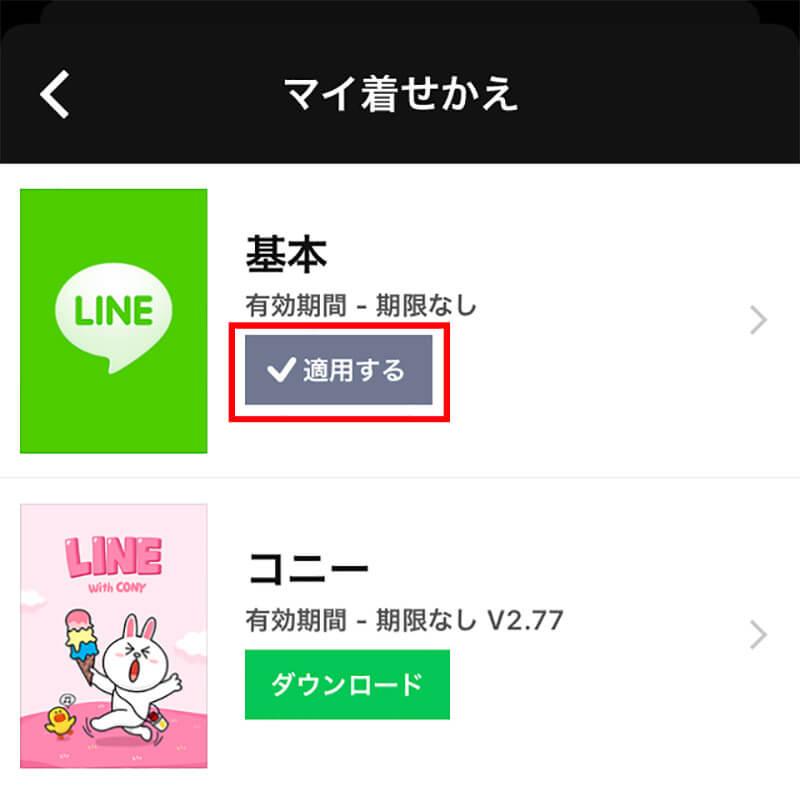
「基本」の「適用する」をタップする
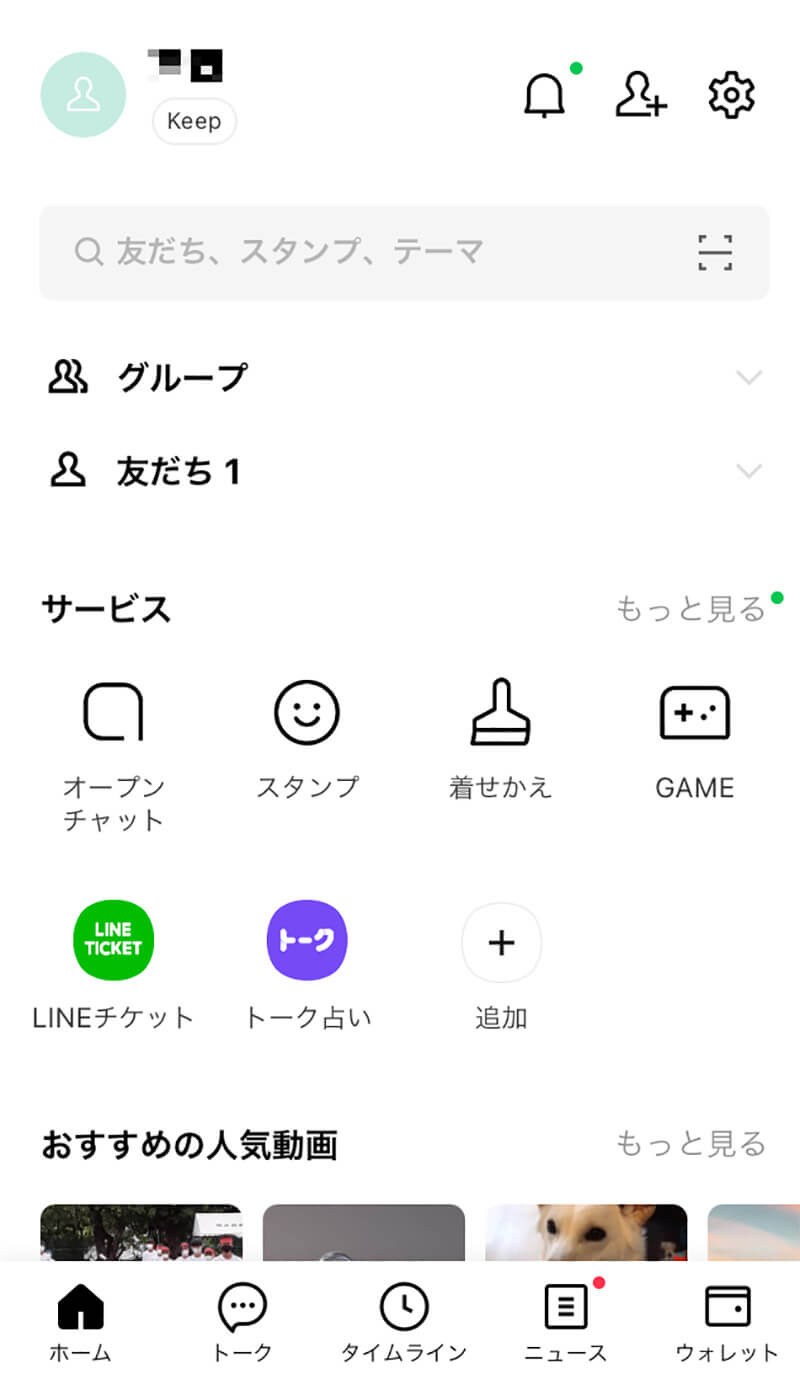
LINEのホームに戻るとダークモードが解除されている
なお、LINEのマイ着せかえの「基本」では、iPhoneのシステム設定による。iPhoneの「設定」アプリでダークモードを設定している場合には、ダークモードが解除できない。その場合に、LINEだけダークモードを解除するときには、LINE着せかえで「ホワイト」を選ぶとダークモードでLINEだけ表示されなくなる。
【方法②】Androidの場合
Androidでダークモードを解除する方法は、ダークモードの設定を「設定」アプリでダークテーマに設定しているときと、LINE着せかえで設定しているときのそれぞれの方法がある。それぞれの解除方法を解説する。
ダークモードの設定を「設定」アプリで行っている場合の解除方法
Androidの「設定」アプリでダークテーマに設定しているときには、ダークテーマの設定を解除するとLINEアプリのダークモードも解除できる。
Androidの「設定」を開き、「ディスプレイ」もしくは「画面設定」に入る。「ダークテーマ」をオフにすると、LINEアプリのダークモードが解除できる。
Androidの他のアプリのダークモードは解除したくないときには、LINEアプリから解除の設定もできる。LINEアプリのホームを開き、画面の右上の歯車マークの「設定」を開く。「着せかえ」に入ると「ダークモードではブラック着せかえを適用」とある。その下に小さな字で「ダークモード時は「ブラック」きせかえが自動で適用されます」と書いてありチェックボタンがある。そこからチェックを外すと、ダークモード時でもLINEアプリだけダークモードを解除できる。
ダークモードの設定をLINE着せかえで行っている場合の解除方法
Android版LINEのダークモードの設定をLINE着せかえで行っている場合の解除方法は次通りだ。
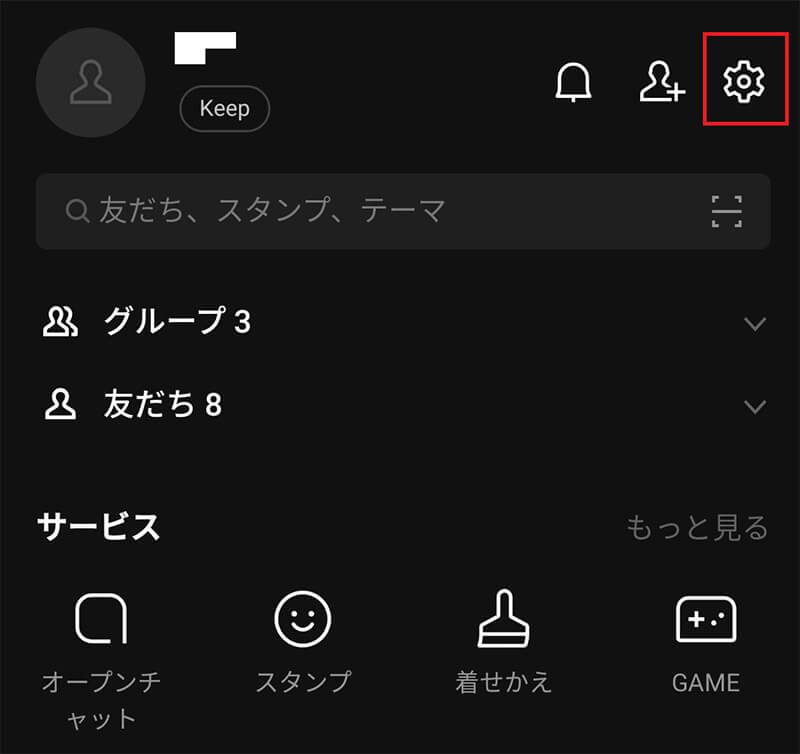
LINEアプリのホームを開き、画面の右上の歯車マークの「設定」をタップする
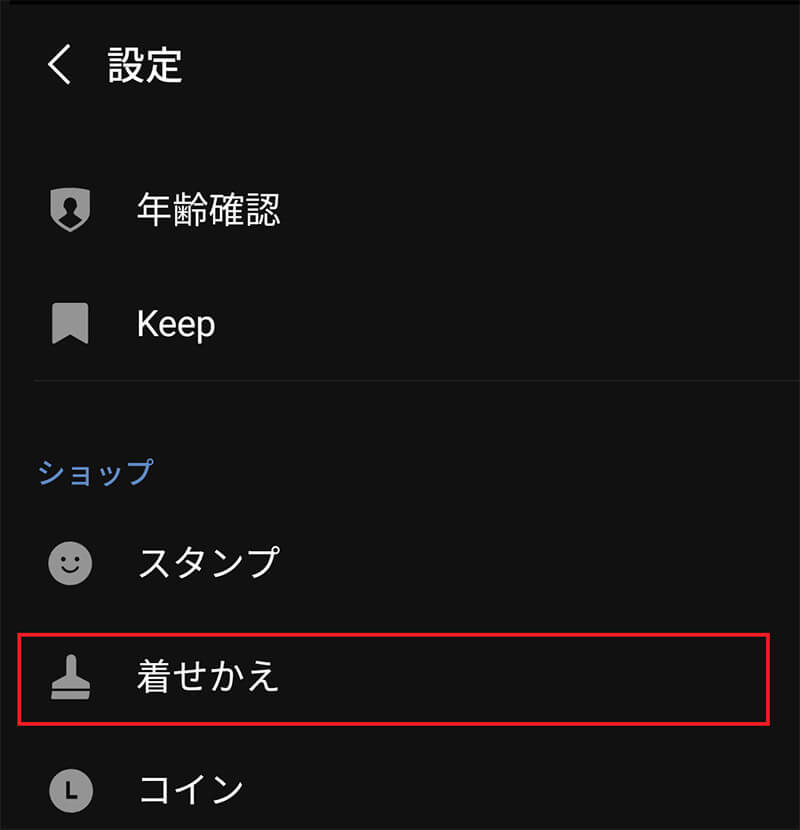
「着せかえ」をタップする
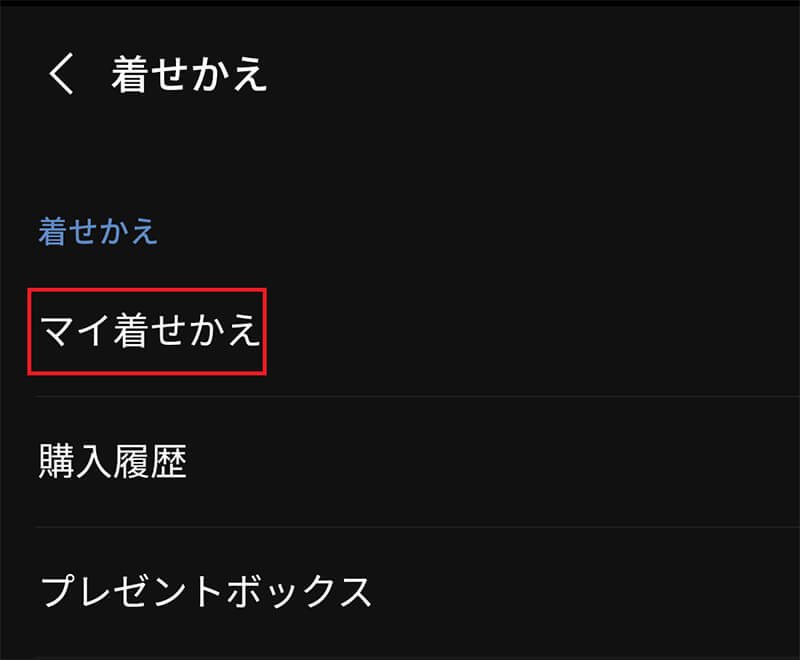
「マイ着せかえ」をタップする
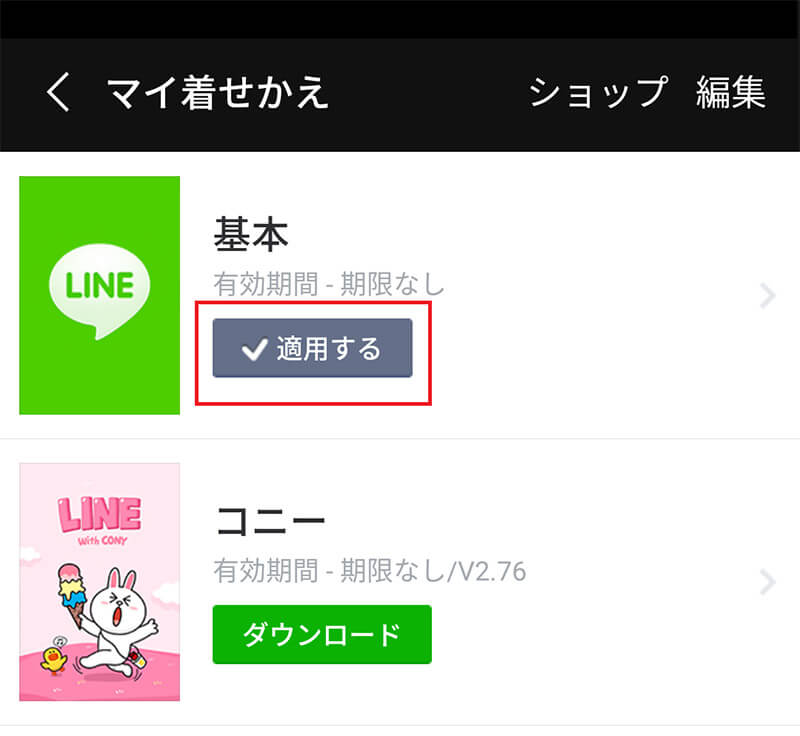
「基本」の「適用する」をタップする
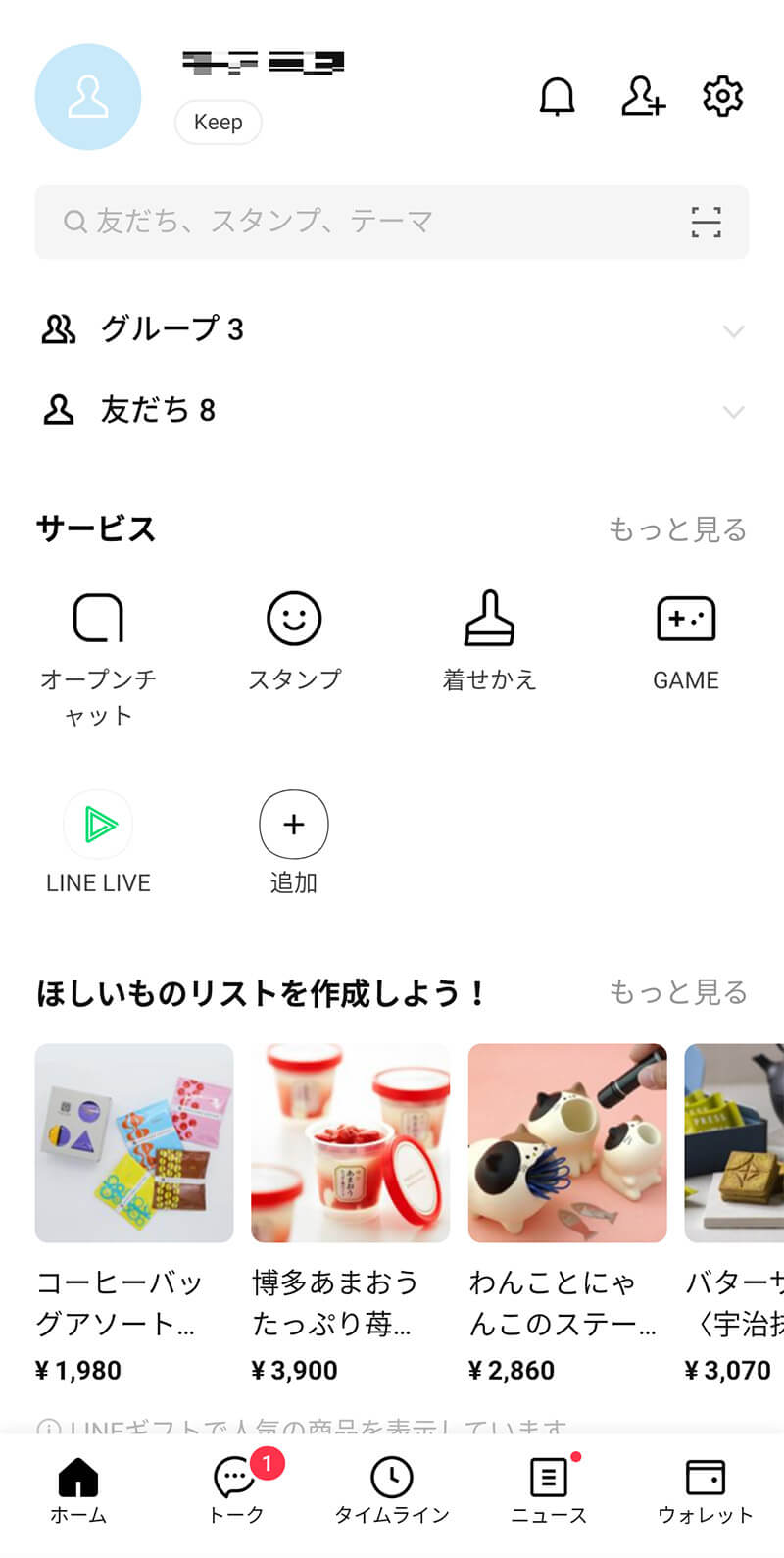
LINEアプリのダークモードを解除できる
【方法③】PCの場合
PC版LINEのダークモードを解除する方法は次のとおりである。
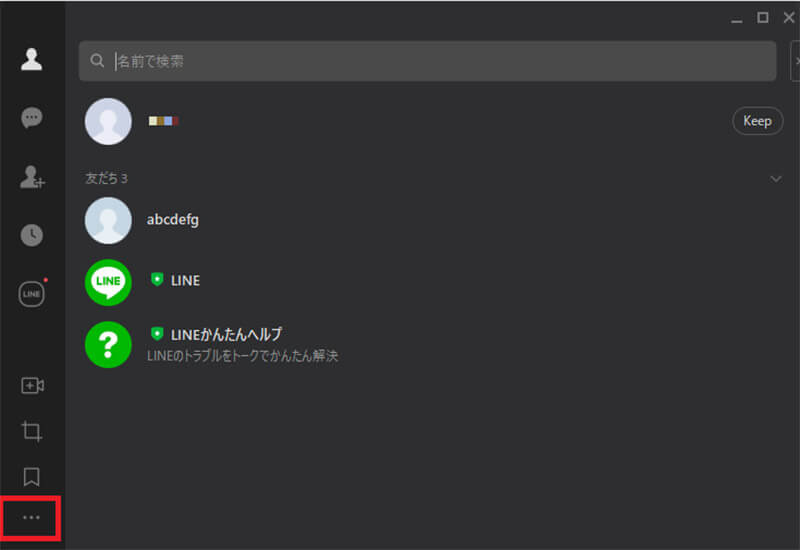
PC版LINEの画面の左下の「…」をクリックする
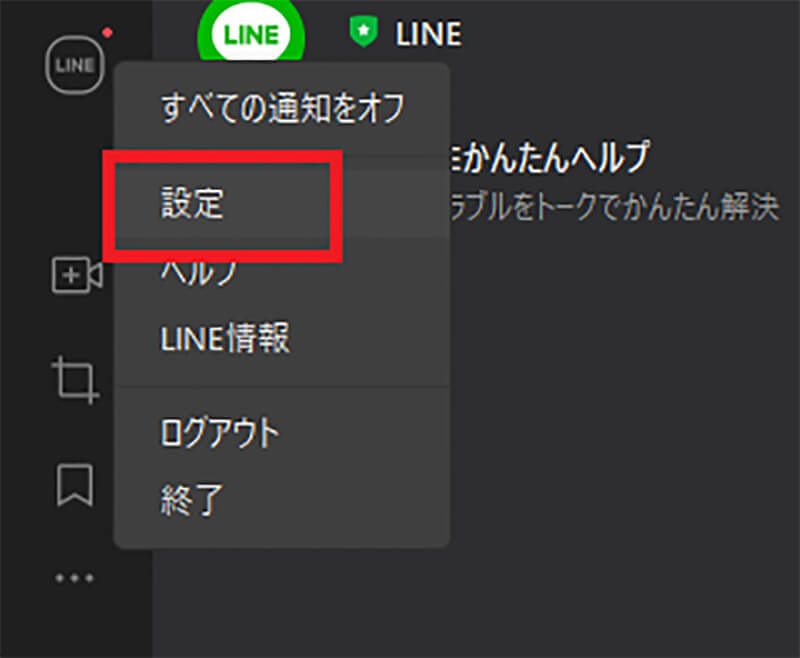
「設定」をクリックする
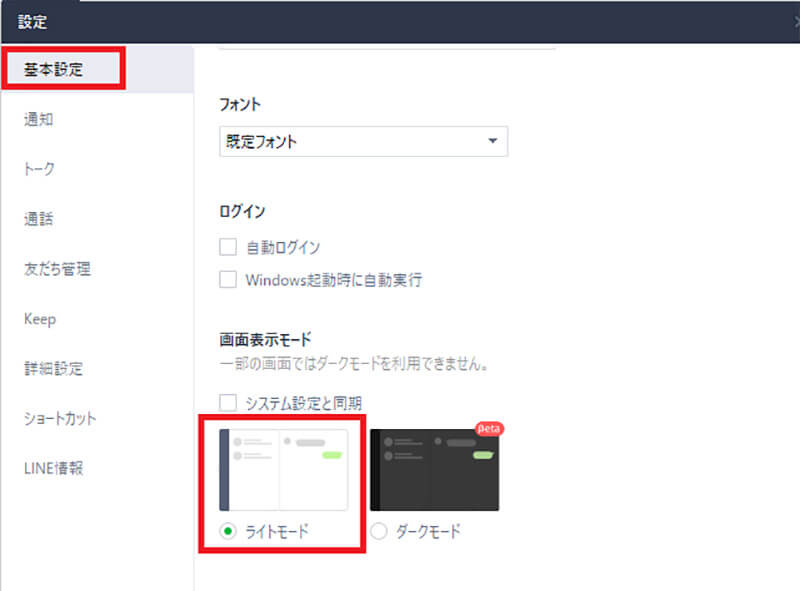
左ペインで「基本設定」を選択する。画面を下に「画面表示モード」までスクロールする。「ライトモード」を選択する
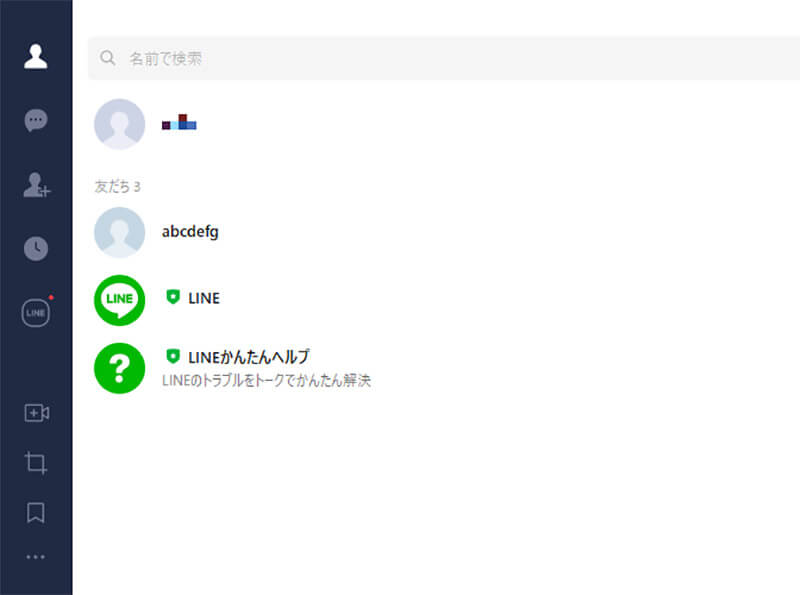
LINEの画面に戻るとダークモードが解除されている
【LINEの背景画面】ダークモードの設定/解除ができない時の対処法
LINEのダークモードの設定や解除ができない場合の対処法は次のとおりだ。ダークモードの設定ができないときには、対処法を上から順番に試してみよう。
対処法1・端末の再起動
対処法2・LINEアプリの再起動
対処法3・スマホのソフトウェアアップデートを実行してOSを最新の状態にする
対処法4・LINEアプリをアップデートして最新の状態にする
対処法5・端末のダークモードを解除しても解除できない場合にはLINE着せかえのブラックを適用していないか確認する
対処法6・通信環境を確認する
ダークモードの設定や解除ができない場合に限らず、スマホやPCの不具合での対処法では、端末やアプリの再起動が効果的だ。また、OSやアプリが最新版になっていないと不具合が生じてダークモードの設定や解除ができないことがある。アップデートも大切な対処法である。
LINE着せかえでダークモードにする場合には、ダークモードのダウンロードが必要である。通信環境が不安定だとダークモードやその他の着せかえへの変更がうまくできないことがある。ダークモードの設定や解除ができない場合には、通信環境の見直しの対処法も必要である。
※サムネイル画像(Image:official-blog-ja.line.me)




